品牌型号:联想ThinkPad X1
系统:Windows10家庭版
软件版本:SecureCRT 9.2.2
我们在网络运维或者是远程设备管理的时候,经常需要对问题原因进行溯源。SecureCRT的日志记录功能是保障操作可追溯、问题可排查的关键工具。无论是日常运维操作的留痕归档、故障后的溯源分析,还是规范配置记录,SecureCRT的日志记录功能都提供了重要的技术支撑。相信还有不少用户在使用过程中通常会遇到日志记录不知道如何启用、配置路径不清晰的问题,并且不清楚SecureCRT日志记录时间设置步骤。接下来,我们针对“SecureCRT日志记录如何配置,SecureCRT日志记录时间设置步骤”这两个问题展开详细的说明。
一、SecureCRT日志记录如何配置
SecureCRT的日志支持手动记录和自动记录两种模式,自动记录可以避免遗漏操作痕迹,更符合我们大多数运维人员的使用场景,我们这里只探讨下自动记录模式。
1、打开SecureCRT在顶部菜单栏中找到Options选项,并找到Session Options打开设置界面,在设置界面中选择LogFile标签页。

2、在标签页中,勾选中Start log upon connect,让SecureCRT只要开始连接远程设备就开始记录日志。然后点击Browser选择日志的保存路径,并在Log file name中自定义下日志的文件名格式。当然,这里文件名格式可以使用参数替代,例如我们是c:\Logs\%s-%Y%M%D.log,其中%s是会话Session的名字,其余的是年月日。
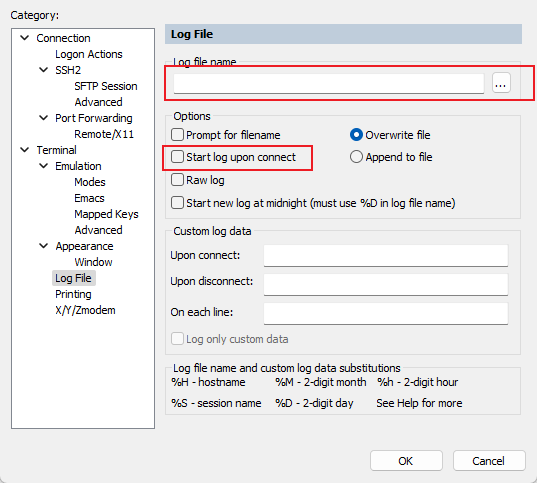
3、我们还需要注意的是,建议是勾选上Append to file这样可以追加新日志到现有日志中,而不会把之前历史的日志给覆盖。如果需要实时写入的话,可以勾选上Flush after every line避免数据丢失,然后点击OK保存配置即可。
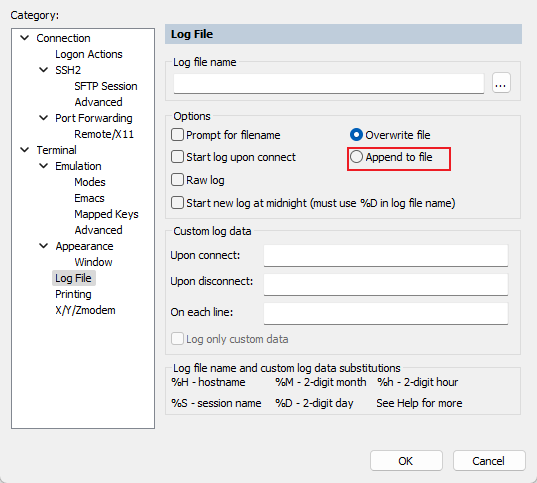
二、SecureCRT日志记录时间设置步骤
我们为什么要对日志记录时间做设置呢?相信大家都经历过,日志通常不会频繁清理,那么一个日志文件的大小如果太大,反而不太方便我们维护、查看。我们会按照指定的维度,例如服务器、会话、时间等维度做归档。那么怎么对日志按照时间进行归档呢?我们还是跟刚刚一样,打开SecureCRT软件,在软件的菜单栏找到Options选项下的Session Options按钮。
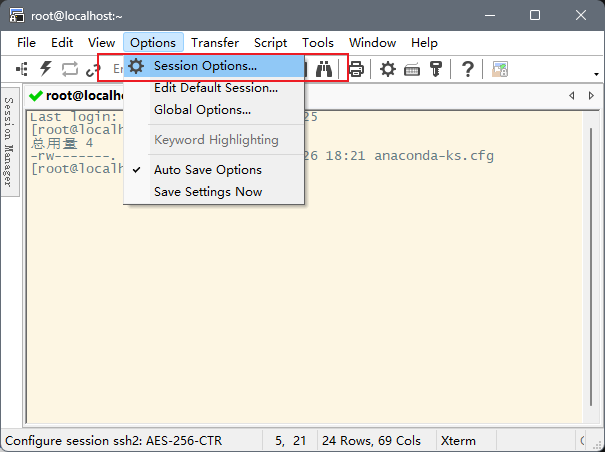
在Session Options界面中,我们找到Terminal终端选项下的Appearance选项下的LogFile标签页,在标签页中,通过Start log upon connect启动日志,然后在文件名Log File name下面的输入框中,我们按照时间维度,来设置文件名,例如我们可以是C:\Logs\%Y%M%D.log,这样设置完日志文件名后,点击OK保存当前设置,接下来每天记录日志时,SecureCRT就会自动根据当前日期联合日志文件名的配置规则,自动根据时间维度进行归档。
在配置日志的时候,在自定义日志数据部分,我们还可以设置日志在连接时、断开时以及每一行的时间格式,例如在每行中添加%h:%m:%s,那么就会在日志的每一行都添加上时间戳了。
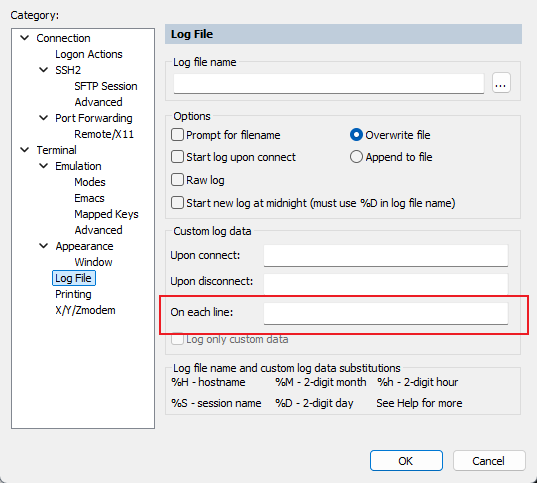
以上就是SecureCRT日志记录如何配置,SecureCRT日志记录时间设置步骤的全部内容了。SecureCRT日志可以协助我们在日常工作中追溯问题,我们需要在软件的设置界面中开启日志记录功能,让日志在每次连接的时候就开始记录,并且,为了防止日志被覆盖,建议各位在操作的时候使用Append追加日志。然后日志文件名其实也有讲究,我们如果要按照日期维度来归类,日志文件名可以采用相应的格式设置,如果我们还需要在每行中都显示时间戳,可以在Custom log data中配置on each line。

